Håndbok. Easy-Regn. Utdrag av håndbok - Årsoppgjøret
|
|
|
- Marthe Markussen
- 8 år siden
- Visninger:
Transkript
1 Håndbok Easy-Regn Utdrag av håndbok - Årsoppgjøret
2 Denne manualen er utarbeidet av:
3 Innholdsfortegnelse Lønns- og trekkoppgaver 1 Lønns- og trekkoppgaver... 1 Endring av lønns- og trekkoppgaver... 3 Arbeidsgivers andel av avgiftspliktige tilskudd og premier til pensjonsordninger arb.g.avg Refusjon sykepenger (arb.g.avg. som skal refunderes)... 4 Utskrift av lønns- og trekkoppgaver avslutt året... 4 Skattefrie utbetalinger ikke innsending... 4 Utskrifter - blanketter... 4 Utskrifter - utskriftsknappen... 5 Avslutt lønnsåret... 5 Avslutt lønnsåret skjermbilder... 6 Manuell innlevering av lønns- og trekkoppgaver... 6 Elektronisk innlevering av lønns- og trekkoppgaver via 7 Fremgangsmåte for å kunne bruke elektronisk innsendelse på Engangs innleggelse... 9 Utskrifter - årsavslutning... 9 Årsavslutning regnskap 11 Første gangs årsavslutning Følgende må gjøres/være gjennomført før første gangs årsavslutning kan foretas:.. 11 Når overstående er gjort kan selve årsavslutningen foretas: Sikkerhetskopiering Utskrifter Innstillinger Andre gangs årsavslutning Følgende må gjøres/være gjennomført før andre gangs årsavslutning kan foretas: Når overstående er gjort kan selve årsavslutningen foretas: Sikkerhetskopiering Utskrifter Innstillinger Innlesning av endringer mellom 1 og 2 gangs årsavslutning i nytt regnskapsår Index 23 Håndbok Easy-Regn Innholdsfortegnelse iii
4
5 Lønns- og trekkoppgaver Lønns- og trekkoppgaver Gå inn på Lønn, Diverse, Lønns- og trekkoppgaver. Dersom spørsmålet Lønns- og trekkoppgaver finnes allerede. Lag nye? dukker opp svar alltid Ja på dette med mindre du har vært inne tidligere og kun skal rette på noe. Dersom du har kjørt mer lønn siden sist du var inne må du svare Ja for at disse endringene skal hensyntas. Før lønnsåret avsluttes må en sørge for at en har tatt de nødvendige utskrifter fra lønnssystemet. Etter at årsavslutning er foretatt er det ikke mulig å skrive ut noe for forrige år. Utskrifter som bør tas er følgende: Føringsbilag lønn Bankbilag (se etter at du har alle nummer) (normalt skrevet ut fortløpende). Terminoppgave skattetrekk og arbeidsgiveravgift (se etter at du har en av hver termin) Lønnsslipper for alle personer for alle perioder (se etter at du har alle nummer) (normalt skrevet ut fortløpende) Feriepengeliste Disse utskriftene kan skrives ut inne på Lønn og Utskrifter. VIKTIG: Husk alltid på å ta sikkerhetskopi før du tar årsavslutning. Ta minst 2 sett sikkerhetskopier, stopper maskinen her vil det ikke være mulig å reparere data. Benytt funksjonen Vis, sjekk sikkerhetskopi for å teste at sikkerhetskopien er i orden. (Du må ta ut sikkerhetskopi mediet og sette den inn igjen før dette gjøres, hvis ikke vil ikke datamaskinen sjekke mediet). Du kommer videre til følgende skjermbilde: Håndbok Easy-Regn Lønns- og trekkoppgaver 1
6 Sørg for at overstående er gjort og svar ut fra dette. Programmet lager lønns og trekkoppgavene for de ansatte. Klikk på Lukk når programmet er ferdig. Skjermbildet som viser alle lønnstakere som det finnes lønn på i året fremkommer. Alle lønninger som personene har hatt kladdes det lønns- og trekkoppgaver for. 2 Lønns- og trekkoppgaver Håndbok Easy-Regn
7 Endring av lønns- og trekkoppgaver Det er mulig å endre på de lønns- og trekkoppgavene som systemet lager. Dette er allikevel ikke å anbefale dersom en ikke har inngående kunnskaper om de konsekvenser som retting av lønns- og trekkoppgaver kan medføre. Noen konsekvenser er blant annet: Dersom en legger til/endrer/sletter poster fører dette ikke til at regnskapet blir endret. Det er kun skjemaene for lønns- og trekkoppgaver og følgeskrivet som blir endret. Dersom en heller legger inn endringene på lønnsslippen og lager lønning på de samme opplysningene blir regnskapet oppdatert og betalingsskjema for arbeidsgiveravgift og skattetrekk (terminoppgaver) blir også oppdatert. Dette blir de ikke dersom en kun endrer på lønns- og trekkoppgavene. For de aller fleste vil det ikke være nødvendig å foreta endringer av lønns- og trekkoppgaver. Det kan imidlertid være tilfeller der en ønsker at lønnsarter skal slås sammen (en kode som egentlig skulle vært slått sammen, men ikke har blitt det på grunn av at forskjellig tekst er benyttet og koden krever at de skal være like før de kan slås sammen). Endringer som innlegging av fri elektronisk kommunikasjon som allerede er utgiftsført eller andre koder som kan være nødvendige å legge inn. Det gjøres oppmerksom på at dersom en legger inn noen koder med A (arb.g.avg) vil terminoppgaven ikke endres. Endringer kan gjøres ved å klikke på knappen Endre og foreta de endringer en mener er nødvendige. OK klikkes for å lagre. Endringene kommer automatisk med i Følgeskrivet. For å endre på lønnskodelinjene som ikke er fast rubrikk, klikkes på knappen Endre, klikk deretter blant kodelinjene, knapperaden blir da igjen aktiv og en kan opprette, endre og slette blant kodelinjene ved å benytte knapperaden. Det kan også lages nye lønnsinnberetninger. Dette kan for eksempel være nødvendig dersom det er utgiftsført kostnader (fakturaer) som ikke tilfredsstiller alle kravene til en faktura. Kode 401 (fast felt) benyttes i så tilfelle. I stedet for personnummeret benyttes da selskapets organisasjonsnummer. For avstemming mot selskapets regnskap (Eget avstemmingsskjema regnskap mot lønn) bør det være benyttet en utgiftskonto for hvert selskap som skal innberettes. Dersom en har foretatt endringer og ønsker å komme tilbake til utgangspunktet da en gikk inn på lønns- og trekkoppgavene kan en gå ut av lønns- og trekkoppgave skjermbildet og inn igjen. Når en går inn på nytt vil en få spørsmål om programmet skal lage lønns- og trekkoppgavene på nytt etter de lønnsopplysninger som systemet har eller om en vil gå inn å endre på de som allerede er laget. Velg etter eget ønske. Arbeidsgivers andel av avgiftspliktige tilskudd og premier til pensjonsordninger arb.g.avg. Dersom arbeidsgiver betaler andel av tilskudd og premier til pensjonsordninger og skal betale arbeidsgiveravgift av dette kan dette gjøres på 2 måter: Ved å legge beløpet direkte inn på den ansattes lønnsslipp ved bruk av lønnsart 990 (beløpet utbetales ikke) vil det bli beregnet arbeidsgiveravgift når lønnsslippen lages. Arbeidsgiveravgiften vil da komme med på terminoppgaven for arb.g.avg. og skattetrekk. Disse tallene vil ved utarbeidelse av lønns- og trekkoppgavene bli summert inn i eget felt helt nederst i skjermbildet og vil også komme inn på korrekt plass i Årsoppgave for arbeidsgiveravgift Følgeskriv til lønns- og trekkoppgaver. Ved å legge beløpet direkte inn på den ansattes lønns- og trekkoppgave i eget felt helt nederst i skjermbildet. Den vil da komme inn på korrekt plass i Årsoppgave for arbeidsgiveravgift Følgeskriv til lønns- og trekkoppgaver. Arbeidsgiveravgiften vil ved slik endring måtte innberettes og betales manuelt. Det er imidlertid ikke alltid nødvendig å spesifisere beløpet pr. ansatt. Det skal kun beregnes arbeidsgiveravgift av beløpet slik at spesifisering kun er nødvendig når det finnes ansatte i flere arbeidsgiveravgifts soner. Ellers kan en sette hele beløpet på en ansatt og det vil fremstå riktig på Følgeskrivet til lønns- og trekkoppgaver. Håndbok Easy-Regn Lønns- og trekkoppgaver 3
8 Refusjon sykepenger (arb.g.avg. som skal refunderes) Ved refusjon av sykepenger blir ikke arbeidsgiveravgift utbetalt, men må kreves refundert på terminoppgave for arbeidsgiveravgift og skattetrekk. Dette skal gjøres fortløpende på den termin som sykepenger blir refundert. Ved refusjon av arbeidsgiveravgift kan dette gjøres slik: For å kreve refusjon av arb.g.avg. av sykepenger er det laget et eget skjermbilde som ligger under Lønn, Refusjon av sykepenger. Bruk skjema fra Skatteoppkreveren som viser refusjonsbeløpet og legg inn de ansatte (ansattnummer) og beløpet som er utbetalt til selskapet i refusjon. Det er også mulig å legge inn kostbærer (KB). Bokfør en gang pr. skjema slik at summen stemmer med skjemaet fra Skatteoppkreveren. Når denne bokføres blir selve refusjonen (det du har fått utbetalt) bokført inn bank og kredit kostnadskonto (refusjonskonto). Videre blir arbeidsgiveravgiften trukket fra på terminoppgave for arbeidsgiveravgift og skattetrekk, samt bokført som reduksjon av skyldig arbeidsgiveravgift og kredit på kostnadskonto (refusjonskonto). I og med at selve bokføringen av refusjonen skal skje i lønnssystemet, anbefales derfor at selve innbetalingen kun blir bokført i lønnssystemet og ikke regnskapsdelen (hvis ikke blir det dobbelt utgiftsføring). Arkivering av utbetalingen bør gjøres sammen med føringsbilaget for lønn Ved å legge beløpet direkte inn i dette egne skjermbildet vil det bli beregnet negativ arbeidsgiveravgift. Den negative arbeidsgiveravgiften vil komme med på terminoppgaven for arb.g.avg. og skattetrekk. Disse tallene vil ved utarbeidelse av lønns- og trekkoppgavene bli summert inn i eget felt helt nederst i skjermbildet og vil også komme inn på korrekt plass i Årsoppgave for arbeidsgiveravgift Følgeskriv til lønns- og trekkoppgaver. Det er også anledning til å foreta endring av beløpet inne på den ansattes lønns- og trekkoppgave i eget felt helt nederst i skjermbildet (for eksempel hvis det er sendt inn manuelle oppgaver som ikke stemmer med det som er bokført fortløpende). Vær i så fall oppmerksom på at dette ikke medfører endringer i regnskap og lønnsystemet. Refusjonen vil komme inn på korrekt plass i Årsoppgave for arbeidsgiveravgift Følgeskriv til lønns- og trekkoppgaver. Negativ arbeidsgiveravgift vil ved slik endring måtte innberettes og kreves manuelt. Utskrift av lønns- og trekkoppgaver avslutt året Dersom det ikke skal foretas noen endringer på lønns- og trekkoppgavene kan en foreta utskrift av oppgavene og deretter avslutte lønnsåret. Skattefrie utbetalinger ikke innsending Programmet vil skiller mellom skattefrie utbetalinger under kr ,- for vanlige selskaper og under kr ,- for foreninger / stiftelser (Eget valg inne på Hovedmeny, Rediger og Organisasjons Opplysninger for å sette selskapet til Foretaket er en ideell organisasjon). Programmet er satt til normale selskaper som standard. Dersom utbetaling under disse beløp vil det på lønns- og trekkoppgaven bli skrevet med store bokstaver Utbetalt under grensen for oppgaveplikt, skal ikke sendes inn til kommunekassereren. Den skrives ut av kontrollhensyn og oppbevaring i selskapets regnskap. Utskrifter - blanketter Programmet har innebygget mulighet for å skrive ut lønns- og trekkoppgavene og følgeskriv til lønns og trekkoppgaver uten at en trenger å innhente skjema fra kommunekassereren. Dersom en likevel ønsker å innhente blanketter er dette også fullt mulig å skrive ut på. Velges utskrift på blankt ark vil blanketten også skrives ut. Velges blankett vil kun tallene som skal plasseres på blanketten skrives ut. 4 Lønns- og trekkoppgaver Håndbok Easy-Regn
9 Utskrifter - utskriftsknappen For å skrive ut alle lønns- og trekkoppgaver velg knappen Skriv ut og Alle oppgavene. Ønskes utskrift av en enkelt persons lønns- og trekkoppgave, flytt markøren til personen og velg knappen Skriv ut og Denne oppgaven. For å skrive ut følgeskriv til lønns og trekkoppgaver velg knappen Skriv ut og Følgeskriv. For å skrive ut Kontrolloppgave. (Dette er en utskrift som viser hvilke regnskapskonti som er benyttet av lønnsarter. Denne kan være til hjelp ved utfylling av Kontrolloppstilling over registrerte og innberettede beløp for 20XX. (Dette skjemaet blir ikke fylt ut av programmet, men må fylles ut i forbindelse med årsoppgjøret)). Velg knappen Skriv ut og Kontrolloppgave. Sjekksummer kan skrives ut ved å velge knappen Skriv ut og Sjekksummer. Dette er en utskrift som viser summer på de forskjellige koder. Denne kan benyttes mot kontroll av Følgskriv til lønns- og trekkoppgaver eller mot Kvittering for mottatte data som kommer tilbake fra skattemyndighetene ved elektronisk innlevering. Sjekksummer, spesifisert er den samme utskriften som sjekksummer, men den viser hvilke ansatte som har de forskjellige kodene i tillegg. Denne kan skrives ut ved å velge knappen Skriv ut og Sjekksummer, spesifisert. Når alle utskrifter er foretatt kan en avslutte lønnsåret. Alle utskriftene kan skrives ut under avslutt lønnsåret knappen. Der kan en også velge det antall utskrifter en ønsker av de forskjellige. Avslutt lønnsåret Før lønnsåret avsluttes må en sørge for at en har tatt de nødvendige utskrifter fra lønnssystemet. Etter at årsavslutning er foretatt er det ikke mulig å skrive ut noe for forrige år. Utskrifter som bør tas er følgende: Føringsbilag lønn Bankbilag (se etter at du har alle nummer) (normalt skrevet ut fortløpende). Terminoppgave skattetrekk og arbeidsgiveravgift (se etter at du har en av hver termin) Lønnsslipper for alle personer for alle perioder (se etter at du har alle nummer) (normalt skrevet ut fortløpende) Feriepengeliste Lønns- og trekkoppgaver Følgeskriv arbeidsgiveravgift Eventuelle kontroll utskrifter VIKTIG: Husk alltid på å ta sikkerhetskopi før du tar årsavslutning. Ta minst 2 sett sikkerhetskopier, stopper maskinen her vil det ikke være mulig å reparere data. Benytt funksjonen Vis, sjekk sikkerhetskopi for å teste at sikkerhetskopien er i orden. (Du må ta ut sikkerhetskopi mediet og sette den inn igjen før dette gjøres, hvis ikke vil ikke datamaskinen sjekke mediet). For å avslutte lønnsåret klikk på knappen Avslutt lønnsåret og svar på de spørsmål som kommer der. Lønnsåret blir avsluttet, alle lønnsdata fra året før blir slettet og nytt lønnsår blir opprettet. Før du begynner å lage lønn for neste år må du huske å legge inn skattekort for det nye året. Dette gjøres inne på Ansatte - Lønn og ved å bruke F4 Endre på den enkelte person. Lagring skjer ved å trykke Page Down eller Enter på siste feltet. Håndbok Easy-Regn Lønns- og trekkoppgaver 5
10 Avslutt lønnsåret skjermbilder Utgangspunktet er skjermbildet for lønns- og trekkoppgavene. Klikk på knappen Avslutt lønnsåret. Klikk av for de ønskede utskrifter og antall sett som ønskes. Manuell innlevering av lønns- og trekkoppgaver Normalt skal det være 3 sett utskrifter av lønns- og trekkoppgaver. Ett til de ansatte, ett til kommunekassereren og ett til selskapet. De ansatte må ha med side 2 av blanketten lønns- og trekkoppgave til hjelp for deres utfylling/kontroll mot selvangivelsen. For Årsoppgave for arbeidsgiveravgift trengs normalt 4 sett. 2 sett til kommunekassereren, en til selskapet og en til selskapets revisor (skal følge selvangivelsen). Har du allerede skrevet ut kan du bare ta vekk hukkene på de forskjellige utskriftene og gå direkte videre. 6 Lønns- og trekkoppgaver Håndbok Easy-Regn
11 Elektronisk innlevering av lønns- og trekkoppgaver via Dersom du klikker av for Lag fil for levering til Altinn må du på forhånd ha registrert Easy- Regn som fagsystem på Normalt skal det være 2 sett utskrifter av lønns- og trekkoppgaver ved elektronisk innlevering. Ett til de ansatte og ett til selskapet. De ansatte må ha med side 2 av blanketten lønns- og trekkoppgave til hjelp for deres utfylling/kontroll mot selvangivelsen. Ved elektronisk innlevering vil følgeskrivet til lønns- og trekkoppgaver se likt ut ved utskrift fra Easy-Regn. I Altinn portalen vil lønns -og trekkoppgavene se litt annerledes ut. Skjemaet vil enten stå klar til signering i eller være ferdig signert og sendt inn avhengig av hvilke valg som gjøres ved innsendelse fra Easy-Regn. Etter at Altinn har mottatt signerte data skal det i løpet av 72 timer mottas en kvittering under Mottatt fanen på på selskapet du har send inn for. Denne må skrives ut og leveres regnskapsfører/revisor da den skal følge selskapets selvangivelse. Dette er en årsoppgave som skatteetaten utarbeider på grunnlag av innsendte data. Følgende skjermbilde fremkommer ved valg om innsendelse via Altinn. Innsendelse kan også gjøres ved å velge Fil og Send til Altinn. Hvis du har lagt inn Fagsystem ID og Passord i Easy-Regn tidligere vil dette være fylt ut allerede. Fyll ut og klikk OK. Håndbok Easy-Regn Lønns- og trekkoppgaver 7
12 Fyll ut telefonnummer som du ønsker tilbakemelding på SMS fra. Leveringstype: Hvis du ønsker å signere på egenhånd i så skal du ikke sette hukk i Komplett oppgave. Dersom du ønsker å sende lønns og trekkoppgavene direkte inn til skattedirektoratet sett en hukk og innsendelse blir foretatt direkte. Når Ok er klikket kommer følgende skjermbilde: 8 Lønns- og trekkoppgaver Håndbok Easy-Regn
13 Ved å klikke på Gå til Altinn for å komme direkte til pålogging i portalen og etter signering direkte til signering av skjema som ligger klar til signering. Du kan også velge Send mail slik at det blir sendt en link til skjemaet dersom noen andre enn deg som innsender skal signere skjemaet i Velg Ok for å komme videre. Fremgangsmåte for å kunne bruke elektronisk innsendelse på Engangs innleggelse Gjøres på Logg på med ditt brukernavn (personnummer) og passord (flere varianter for pålogging). Velg det selskapet som det skal rapporteres for til venstre i skjermbildet. Gå inn på Administrasjon og deretter Registrer datasystem. I feltet Beskrivelse: skrives inn Easy-Regn og i Datasystem type velges Easy-Regn i trekk ned vinduet. Angi et passord 2 ganger og klikk på legg til. (Dersom det rapporteres for flere selskaper anbefales at det benyttes samme passord) Skriv opp det ID nummeret som dukker opp foran Easy-Regn i bunnen av skjermbildet da dette må legges inn i Easy-Regn. Gjøres i Easy-Regn innlegging av kobling mot Start Easy-Regn og stå på ønsket firma. Gå inn på Diverse, Eksport og Altinn. Under Fil velges Pålogging. Skriv inn Fagsystem ID og Passord og trykk OK. Easy-Regn er nå klar til å kunne kommunisere med Utskrifter - årsavslutning Programmet gir beskjed om hvilken type blanketter som må settes i skriveren. Når utskriftene er ferdige får du spørsmål om å fortsette med årsavslutningen. Sørg for at overstående er gjort og svar ut fra dette. Dersom det svares Ja vil årsavslutning av lønn foretas. Håndbok Easy-Regn Lønns- og trekkoppgaver 9
14 Lukk skjermbildet og trykk ESC for å komme tilbake. Du vil legge merke til at regnskapsåret inne på lønnssystemet nå er endret. Årsavslutning for lønn er da vellykket og en er klar til å lage lønn på det nye året. Husk å legge inn nye skattekort på den enkelte person før du kjører lønn. (Det er selvfølgelig mulig å kjøre lønn uten at disse er endret, men skattetrekket vil da være feil). 10 Lønns- og trekkoppgaver Håndbok Easy-Regn
15 Årsavslutning regnskap Første gangs årsavslutning VIKTIG: Husk alltid på å ta sikkerhetskopi før du tar årsavslutning. Ta minst 2 sett sikkerhetskopier, stopper maskinen her vil det ikke være mulig å reparere data. Benytt funksjonen Vis, sjekk sikkerhetskopi for å teste at sikkerhetskopien er i orden. (Du må ta ut sikkerhetskopi mediet og sette den inn igjen før dette gjøres, hvis ikke vil ikke datamaskinen sjekke mediet). Følgende må gjøres/være gjennomført før første gangs årsavslutning kan foretas: 1. Utskrift av lønns- og trekkoppgaver og årsavslutning lønn må være foretatt. Benyttes ikke lønnssystemet kan dette unnlates gjort. 2. All fakturering for regnskapsåret må være ferdig. Når årsavslutning er foretatt er det kun mulig å fakturere i det nye året. 3. Mva oppgave for 6. termin for regnskapsåret må være skrevet ut og avstemt før nedenstående gjøres. Dette kan også gjennomføres inne på årsavslutningen. 4. Videre må bilagsjournaler skrives ut og slettes før årsavslutning kan foretas. Dette kan også gjennomføres inne på årsavslutningen. 5. De nødvendige utskrifter bør skrives ut. Dette kan også gjennomføres inne på årsavslutningen. Vanlige regnskapsutskrifter kan også foretas etter at første gangs årsavslutning er foretatt. Videre er det mulig å foreta utskrifter etter at fullstendig årsavslutning er foretatt dersom en har valgt å ta vare på regnskapsdataene for oppslag. Håndbok Easy-Regn Årsavslutning regnskap 11
16 Når overstående er gjort kan selve årsavslutningen foretas: Gå inn på Diverse og deretter Årsavslutning, (Dersom årsavslutning for lønn eller fjordårets regnskap ikke er avsluttet vil en få advarsel om dette). Årsavslutningen er delt opp i 3 deler. Disse er Sikkerhetskopiering, Utskrifter og Innstillinger. Hver av disse er behandlet nedenfor. Sikkerhetskopiering Husk alltid på å ta sikkerhetskopi før du tar årsavslutning. Ta minst 2 sett sikkerhetskopier, stopper maskinen her vil det ikke være mulig å reparere data. Klikk på Sikkerhetskopi og skjermbildet Lag sikkerhetskopi for: fremkommer. 12 Årsavslutning regnskap Håndbok Easy-Regn
17 Lag sikkerhetskopi til ønsket medium (usb-minne, diskett, cd, harddisk m.m). Når sikkerhetskopien er ferdig returnerer programmet til årsavslutningen. Når sikkerhetskopi er foretatt blir Utskrift delen tilgjengelig. Har du allerede tatt nødvendige sikkerhetskopier kan det klikkes på Hopp over og utskriftsdelen blir tilgjengelig. Utskrifter Her er det mulig å skrive ut alle utskrifter som du ikke har skrevet ut tidligere. Videre vil programmet sørge for å legge til på rapport køen de utskrifter som må skrives ut for at årsavslutning skal kunne foretas. Utskrifter som kan velges og som automatisk blir lagt inn på Rapport kø kan hukkes vekk dersom de ikke er ønskelige. Når ønskede valg er foretatt klikk på knappen Utskrift. Utskrift skjermbildet fremkommer og de valgte utskrifter er lagt til i Rapport kø. Håndbok Easy-Regn Årsavslutning regnskap 13
18 Ønskes andre valg kan disse foretas før knappen Velg skriver eller Skriv ut velges. Når ønskede utskrifter er foretatt kommer en tilbake til årsavslutningen ved å trykke Lukk. Når Påkrevde utskrifter er foretatt vil knappen Neste bli tilgjengelig. Ved å trykke på denne får en mulighet til å velge forskjellige årsavslutningsinnstillinger. Innstillinger Velg ønskede innstillinger for årsavslutningen. 14 Årsavslutning regnskap Håndbok Easy-Regn
19 Ved å hukke av på spørsmålet Bevar årets data for videre føring, vil det være mulig å bokføre på både i fjor og i år samtidig. Dette kan være ønskelig dersom korrigeringer fra revisor skal innarbeides i regnskapet for i fjor før endelig overvelting av regnskapstall til i år. Samtidig vil en gjerne være ajour med regnskapet for i år. Dersom regnskapet for i fjor er helt ferdig og det ikke skal foretas endringer kan hukken Bevar årets data for videre føring fjernes. (Da må en ha skrevet ut alle utskrifter fordi en ikke vil ha mulighet til å komme inn på fjordåret igjen). Det vil heller ikke være mulig å foreta andre gangs årsavslutning. Dersom denne hukken blir tatt vekk vil en få mulighet til å velge Bevar årets data for oppslag/utskrifter. Gjøres dette vil det være mulig å ta utskrifter selv om regnskapsåret er avsluttet. Etter årsavslutning vil dette kunne gjøres ved å velge blant tilgjengelige årstall på hovedmenyen på det regnskapet markøren står på. Når ønskede valg er foretatt, hukk av på Gjennomfør årsavslutning med disse innstillingene og klikk på knappen Avslutt året for å foreta årsavslutning med ønskede valg. Programmet foretar årsavslutningen. Første gangs årsavslutning er da foretatt. Ønsker en å bytte mellom regnskapene kan dette gjøres ved å velge regnskapsår når en står i hovedmenyen. Håndbok Easy-Regn Årsavslutning regnskap 15
20 Når alle endringer er bokført i fjordåret kan andre gangs årsavslutning foretas. Andre gangs årsavslutning VIKTIG: Husk alltid på å ta sikkerhetskopi før du tar årsavslutning. Ta minst 2 sett sikkerhetskopier, stopper maskinen her vil det ikke være mulig å reparere data. Benytt funksjonen Vis, sjekk sikkerhetskopi for å teste at sikkerhetskopien er i orden. (Du må ta ut sikkerhetskopi mediet og sette den inn igjen før dette gjøres, hvis ikke vil ikke datamaskinen sjekke mediet). Følgende må gjøres/være gjennomført før andre gangs årsavslutning kan foretas: 1. Skriv ut mva oppgave for november-desember (Etter årsavslutning) i regnskapsåret. Eventuelle tall vedrørende denne ekstra mva oppgave for 6 termin legges til den forrige utskrevne mva oppgave og må sendes inn som korrigert oppgave. Eventuelt sendes denne inn som tilleggsoppgave for 6. termin. Utskriften kan også gjennomføres inne på årsavslutningen. 2. De nødvendige utskrifter bør skrives ut, da en etter andre gangs årsavslutning ikke vil kunne skrive ut regnskapsopplysninger med mindre man velger Bevar årets data for oppslag/utskrifter. Det anbefales allikevel at nødvendige utskrifter tas. 3. Videre må bilagsjournaler skrives ut og slettes før årsavslutning kan foretas. Dette kan også gjennomføres inne på årsavslutningen. Når overstående er gjort kan selve årsavslutningen foretas: Gå inn på F. Diverse og deretter F. Årsavslutning, (Dersom årsavslutning for lønn eller fjordårets regnskap ikke er avsluttet vil en få advarsel om dette). Årsavslutningen er delt opp i 3 deler. Disse er Sikkerhetskopiering, Utskrifter og Innstillinger. Hver av disse er behandlet nedenfor. 16 Årsavslutning regnskap Håndbok Easy-Regn
21 Sikkerhetskopiering Husk alltid på å ta sikkerhetskopi før du tar årsavslutning. Ta minst 2 sett sikkerhetskopier, stopper maskinen her vil det ikke være mulig å reparere data. Klikk på Sikkerhetskopi og skjermbildet Lag sikkerhetskopi for: fremkommer. Lag sikkerhetskopi til ønsket medium (usb-minne, diskett, cd, harddisk m.m). Når sikkerhetskopien er ferdig returnerer programmet til årsavslutningen. Når sikkerhetskopi er foretatt blir Utskrift delen tilgjengelig. Har du allerede tatt nødvendige sikkerhetskopier kan det klikkes på Hopp over og utskriftsdelen blir tilgjengelig. Utskrifter Her er det mulig å skrive ut alle utskrifter som du ikke har skrevet ut tidligere. Videre vil programmet sørge for å legge til på rapport køen de utskrifter som må skrives ut for at årsavslutning skal kunne foretas. Håndbok Easy-Regn Årsavslutning regnskap 17
22 Utskrifter som kan velges og som automatisk blir lagt inn på Rapport kø kan hukkes vekk dersom de ikke er ønskelige. Når ønskede valg er foretatt klikk på knappen Utskrift. Utskrift skjermbildet fremkommer og de valgte utskrifter er lagt til i Rapport kø. Ønskes andre valg kan disse foretas før knappen Velg skriver eller Skriv ut velges. Etter at første gangs årsavslutning er foretatt (en kan bokføre på i fjor og i år) kan det i mange tilfeller være nødvendig å skrive ut hovedbok, kunder og leverandører på nytt. Dersom disse er lange kan det være en fordel å kun skrive ut de endringer som er skjedd fra første gangs årsavslutning ble foretatt (typisk ved innlevering til revisor) og til og med de siste årsavslutningsposteringene. Ved utskrift av hovedbok, kunder eller leverandører, periode 12 til 12 i fjoråret, vil en få et ekstra valg for Kun etter årsavslutning. For å kunne bruke denne utskriften 18 Årsavslutning regnskap Håndbok Easy-Regn
23 må en ha sørget for at det foreligger utskrift av alt frem til første gangs årsavlsutning slik at en ikke går glipp av noen utskrifter. Når ønskede utskrifter er foretatt kommer en tilbake til årsavslutningen ved å trykke Lukk. Når Påkrevde utskrifter er foretatt vil knappen Neste bli tilgjengelig. Ved å trykke på denne får en mulighet til å velge forskjellige årsavslutningsinnstillinger. Innstillinger Velg ønskede innstillinger for årsavslutningen. Håndbok Easy-Regn Årsavslutning regnskap 19
24 Ved å hukke av på spørsmålet Bevar årets data for oppslag/utskrifter vil det være mulig å ta utskrifter selv om regnskapsåret er avsluttet. Etter årsavslutning vil dette kunne gjøres ved å velge blant tilgjengelige årstall på hovedmenyen på det regnskapet markøren står på. Når ønskede valg er foretatt, hukk av på Gjennomfør årsavslutning med disse innstillingene og klikk på knappen Avslutt året for å foreta årsavslutning med ønskede valg. Programmet foretar årsavslutningen. Andre gangs årsavslutning er da foretatt for det gamle regnskapsåret. Regnskapet blir stående i det regnskapsåret som er avsluttet. Innlesning av endringer mellom 1 og 2 gangs årsavslutning i nytt regnskapsår For å lese inn endringer som har skjedd mellom 1 og 2 gangs årsavslutning velges det nye regnskapsåret inne på hovedmenyen. Gå inn på Postering og velg måneden du skal bokføre endringene i. Normalt vil dette være den tidligste måneden som er tilgjengelig. Du får da beskjed om å lese inn årsoppgjørsposteringer: Overføringsbilag fra årsavslutning er ikke innlest. Les inn nå?. 20 Årsavslutning regnskap Håndbok Easy-Regn
25 Svares Ja kommer spørsmål om å skrive ut. Svar Ja for å skrive ut (kreves for at bilagene skal kunne legges inn). Utskriften kommer og endringene fra årsavslutningen blir postert på skjermen. Påfør bilagsnummer som programmet foreslår på utskriften og legg bilaget inn i bilagspermen. Bokfør bilaget og endringen av inngående saldo og årsavslutningen er helt ferdig. Inngående saldo består da av bilag 0 og det bilagsnummeret som blir bokført her. Andre gangs årsavslutning er gjennomført. Håndbok Easy-Regn Årsavslutning regnskap 21
26
27 S Skattefrie utbetalinger ikke innsending, 4 Index U Utskrift Lønns- og trekkoppaver - avslutt året, 4 A Altinn.no, Fremgangsmåte for å kunne bruke elektronisk innsendelse 9 Andre gangs årsavslutning Innstillinger, 19 Sikkerhetskopiering, 17 Utskrifter, 17 Andre gangs årsavslutning, 16 Arbeidsgivers andel av avgiftspliktige tilskudd og premier til pensjonsordninger arb.g.avg, 3 Årsavslutning regnskap, 11 Avslutt lønnsåret, 5 E Elektronisk innlevering av lønns- og trekkoppgaver via 7 F Første gangs årsavslutning Innstillinger, 14 Sikkerhetskopiering, 12 Utskrifter, 13 Første gangs årsavslutning, 11 Fremgangsmåte for å kunne bruke elektronisk innsendelse på Engangs innleggelse, 9 I Innlesning av endringer mellom 1 og 2 gangs årsavslutning i nytt regnskapsår, 20 L Lønns- og trekkoppgaver Endring, 3 Lønns- og trekkoppgaver via 7 Lønns- og trekkoppgaver, 1 M Manuell innlevering av lønns- og trekkoppgaver, 6 R Refusjon sykepenger (arb.g.avg. som skal refunderes), 4 Håndbok Easy-Regn Index 23
Håndbok. Easy-Regn. Utdrag av håndbok - Årsoppgjøret 2014-2015
 Håndbok Easy-Regn Utdrag av håndbok - Årsoppgjøret 2014-2015 Denne manualen er utarbeidet av: Innholdsfortegnelse Lønn Elektroniske skattekort 1 Elektroniske skattekort... 1 Fremgangsmåte kort fortalt...
Håndbok Easy-Regn Utdrag av håndbok - Årsoppgjøret 2014-2015 Denne manualen er utarbeidet av: Innholdsfortegnelse Lønn Elektroniske skattekort 1 Elektroniske skattekort... 1 Fremgangsmåte kort fortalt...
Håndbok. Easy-Regn. Utdrag håndbok Årsoppgjøret
 Håndbok Easy-Regn Utdrag håndbok Årsoppgjøret 2006-2007 Denne manualen er utarbeidet av: Innholdsfortegnelse Lønns- og trekkoppgaver 1 Lønns- og trekkoppgaver...1 Endring av lønns- og trekkoppgaver...3
Håndbok Easy-Regn Utdrag håndbok Årsoppgjøret 2006-2007 Denne manualen er utarbeidet av: Innholdsfortegnelse Lønns- og trekkoppgaver 1 Lønns- og trekkoppgaver...1 Endring av lønns- og trekkoppgaver...3
Håndbok. Easy-Regn. Utdrag av håndbok - Årsoppgjøret 2015-2016
 Håndbok Easy-Regn Utdrag av håndbok - Årsoppgjøret 2015-2016 Denne manualen er utarbeidet av: Innholdsfortegnelse Lønn Elektroniske skattekort 1 Elektroniske skattekort... 1 Fremgangsmåte kort fortalt...
Håndbok Easy-Regn Utdrag av håndbok - Årsoppgjøret 2015-2016 Denne manualen er utarbeidet av: Innholdsfortegnelse Lønn Elektroniske skattekort 1 Elektroniske skattekort... 1 Fremgangsmåte kort fortalt...
Easy-Regn versjon 17.00.00 VIKTIG OPPDATERING årsoppgjøret 2013/2014
 Kongsgaard Allè 61 4632 Kristiansand Telefon: 38 14 44 55 Telefax: 38 14 44 50 Bankgiro: 9480.05.00758 Org.nr: 953 162 490 MVA www.easy-regn.no e-post: firmapost@easy-regn.no Til våre kunder Kristiansand,
Kongsgaard Allè 61 4632 Kristiansand Telefon: 38 14 44 55 Telefax: 38 14 44 50 Bankgiro: 9480.05.00758 Org.nr: 953 162 490 MVA www.easy-regn.no e-post: firmapost@easy-regn.no Til våre kunder Kristiansand,
Easy-Regn versjon 11.00.03 VIKTIG OPPDATERING årsoppgjøret 2007/2008
 Kongsgaard Allè 61 4632 Kristiansand Telefon: 38 14 44 55 Telefax: 38 14 44 50 Bankgiro: 9480.05.00758 Org.nr: 953 162 490 MVA www.easy-regn.no e-post: firmapost@easy-regn.no Til våre kunder Kristiansand,
Kongsgaard Allè 61 4632 Kristiansand Telefon: 38 14 44 55 Telefax: 38 14 44 50 Bankgiro: 9480.05.00758 Org.nr: 953 162 490 MVA www.easy-regn.no e-post: firmapost@easy-regn.no Til våre kunder Kristiansand,
Easy-Regn versjon 18.00.00 VIKTIG OPPDATERING årsoppgjøret 2014/2015
 Kongsgaard Allè 61 4632 Kristiansand Telefon: 38 14 44 55 Telefax: 38 14 44 50 Bankgiro: 9480.05.00758 Org.nr: 953 162 490 MVA www.easy-regn.no e-post: firmapost@easy-regn.no Til våre kunder Kristiansand,
Kongsgaard Allè 61 4632 Kristiansand Telefon: 38 14 44 55 Telefax: 38 14 44 50 Bankgiro: 9480.05.00758 Org.nr: 953 162 490 MVA www.easy-regn.no e-post: firmapost@easy-regn.no Til våre kunder Kristiansand,
Easy-Regn versjon VIKTIG OPPDATERING årsoppgjøret 2016/2017
 Kongsgaard Allè 61 4632 Kristiansand Telefon: 38 14 44 55 Telefax: 38 14 44 50 Bankgiro: 9480.05.00758 Org.nr: 953 162 490 MVA www.easy-regn.no e-post: firmapost@easy-regn.no Til våre kunder Kristiansand,
Kongsgaard Allè 61 4632 Kristiansand Telefon: 38 14 44 55 Telefax: 38 14 44 50 Bankgiro: 9480.05.00758 Org.nr: 953 162 490 MVA www.easy-regn.no e-post: firmapost@easy-regn.no Til våre kunder Kristiansand,
Årsavslutning Maritech Lønn
 Innholdsfortegnelse Årsavslutning Maritech Lønn 1. Lønns- og trekkoppgaver... 1 2. Årsoppgave (følgeskriv RF 1025)... 3 3. Innberetning... 4 4. Kjøring av lønn på nytt år.... 6 1. Lønns- og trekkoppgaver
Innholdsfortegnelse Årsavslutning Maritech Lønn 1. Lønns- og trekkoppgaver... 1 2. Årsoppgave (følgeskriv RF 1025)... 3 3. Innberetning... 4 4. Kjøring av lønn på nytt år.... 6 1. Lønns- og trekkoppgaver
1 INNLEDNING... 2. 1.1 Om Altinn... 2. 1.2 Skjemaer som støttes... 2 2 INSTALLASJON OG OPPSTART... 3. 2.1 Nedlasting... 3. 2.2 Registrering...
 INNHOLD Mamut for Altinn INNHOLD 1 INNLEDNING... 2 1.1 Om Altinn... 2 1.2 Skjemaer som støttes... 2 2 INSTALLASJON OG OPPSTART... 3 2.1 Nedlasting... 3 2.2 Registrering... 5 2.3 Opprett en bruker... 7
INNHOLD Mamut for Altinn INNHOLD 1 INNLEDNING... 2 1.1 Om Altinn... 2 1.2 Skjemaer som støttes... 2 2 INSTALLASJON OG OPPSTART... 3 2.1 Nedlasting... 3 2.2 Registrering... 5 2.3 Opprett en bruker... 7
Huldt & Lillevik Lønn 2013-12-15. Lønn 5.0. Versjon 5.13.4
 Lønn 5.0 Versjon 5.13.4 Innhold 1 Hva er nytt i denne versjonen... 2 2 Oppdatere til 5.13.4... 2 3 Datostyring... 2 4 Om årsavslutning i Lønn 5.0... 2 4.1 Begrensninger ved levering av lønns- og trekkoppgaver
Lønn 5.0 Versjon 5.13.4 Innhold 1 Hva er nytt i denne versjonen... 2 2 Oppdatere til 5.13.4... 2 3 Datostyring... 2 4 Om årsavslutning i Lønn 5.0... 2 4.1 Begrensninger ved levering av lønns- og trekkoppgaver
Elektronisk innsending av LTO og årsoppgave på Altinn
 Elektronisk innsending av LTO og årsoppgave på Altinn Fra og med inntekståret 2011 vil lønns- og trekkoppgaver og årsoppgaven være i ny versjon på Altinn II. Vær oppmerksom på at det gjort enkelte endringer
Elektronisk innsending av LTO og årsoppgave på Altinn Fra og med inntekståret 2011 vil lønns- og trekkoppgaver og årsoppgaven være i ny versjon på Altinn II. Vær oppmerksom på at det gjort enkelte endringer
2013 Aditro AS 1 (24)
 1.0. Rutine for Altinn innsending og Altinn retur... 2 1.1. Om Altinn... 2 1.2. Roller og rettigheter i Altinn... 2 1.3. Opprette datasystem-id og passord i Altinn.... 4 1.4 Sette opp Huldt & Lillevik
1.0. Rutine for Altinn innsending og Altinn retur... 2 1.1. Om Altinn... 2 1.2. Roller og rettigheter i Altinn... 2 1.3. Opprette datasystem-id og passord i Altinn.... 4 1.4 Sette opp Huldt & Lillevik
Lønns- og trekkoppgaver via Altinn
 Lønns- og trekkoppgaver via Altinn... 1 Sende oppgaver uten signering fra System 4... 1 Sende oppgaver uten signering fra Altinn Monitor... 1 Signere oppgaver i Altinn portalen... 2 Sende oppgaver med
Lønns- og trekkoppgaver via Altinn... 1 Sende oppgaver uten signering fra System 4... 1 Sende oppgaver uten signering fra Altinn Monitor... 1 Signere oppgaver i Altinn portalen... 2 Sende oppgaver med
Huldt & Lillevik Lønn Huldt & Lillevik Lønn 5.0. Versjon
 Versjon 5.09.4 Innhold Hva er nytt i denne versjonen... 2 1 Oppdatere til 9.4 og Altinn Monitor 2.6.5...2 1.1 Oppdatere versjon via Internett...2 1.2 Oppdatere versjon via CD...2 2 Ny rutine for levering
Versjon 5.09.4 Innhold Hva er nytt i denne versjonen... 2 1 Oppdatere til 9.4 og Altinn Monitor 2.6.5...2 1.1 Oppdatere versjon via Internett...2 1.2 Oppdatere versjon via CD...2 2 Ny rutine for levering
Huldt & Lillevik System Huldt & Lillevik System 4. Versjon
 Versjon 2009.4 Innhold Hva er nytt i denne versjonen... 2 1 Oppdatere til System 4 2009.4 og Altinn Monitor 2.6.5... 2 1.1 Oppdatere versjon via Internett...2 1.2 Oppdatere versjon via CD...2 2 Om årsavslutning
Versjon 2009.4 Innhold Hva er nytt i denne versjonen... 2 1 Oppdatere til System 4 2009.4 og Altinn Monitor 2.6.5... 2 1.1 Oppdatere versjon via Internett...2 1.2 Oppdatere versjon via CD...2 2 Om årsavslutning
Årsavslutning Maritech Lønn
 Innholdsfortegnelse Årsavslutning Maritech Lønn 1. Lønns- og trekkoppgaver... 1 2. Årsoppgave (følgeskriv RF 1025)... 3 3. Innberetning... 4 4. Kjøring av lønn på nytt år.... 6 1. Lønns- og trekkoppgaver
Innholdsfortegnelse Årsavslutning Maritech Lønn 1. Lønns- og trekkoppgaver... 1 2. Årsoppgave (følgeskriv RF 1025)... 3 3. Innberetning... 4 4. Kjøring av lønn på nytt år.... 6 1. Lønns- og trekkoppgaver
LØNNS- OG TREKKOPPGAVER DIREKTE TIL ALTINN
 04.12.2013 LØNNS- OG TREKKOPPGAVER DIREKTE TIL ALTINN LØNNS- OG TREKKOPPGAVER DIREKTE TIL ALTINN... 2 Innstillinger i HogiaLønn... 2 Mobilnummer i firmaopplysningene... 4 Navn på pensjonstilbyder til felt
04.12.2013 LØNNS- OG TREKKOPPGAVER DIREKTE TIL ALTINN LØNNS- OG TREKKOPPGAVER DIREKTE TIL ALTINN... 2 Innstillinger i HogiaLønn... 2 Mobilnummer i firmaopplysningene... 4 Navn på pensjonstilbyder til felt
RF-1243 Oppgave over gaver til visse frivillige organisasjoner, gaver til tros- og livssynssamfunn og tilskudd til vitenskapelig forskning
 Innsending på internett RF-1243 Oppgave over gaver til visse frivillige organisasjoner, gaver til tros- og livssynssamfunn og tilskudd til vitenskapelig forskning Likningsoppgaver via Altinn På www.altinn.no
Innsending på internett RF-1243 Oppgave over gaver til visse frivillige organisasjoner, gaver til tros- og livssynssamfunn og tilskudd til vitenskapelig forskning Likningsoppgaver via Altinn På www.altinn.no
Huldt & Lillevik Lønn 2014-12-17. Lønn 5.0. Versjon 5.14.4
 Lønn 5.0 Versjon 5.14.4 Innhold Hva er nytt i denne versjonen... 2 1 Integrasjoner... 2 2 Oppdatere til 5.14.4... 2 3 Årsoppgjør 2014... 2 3.1 Bytte av arbeidsgiveravgiftsregel i løpet av 2014... 2 3.2
Lønn 5.0 Versjon 5.14.4 Innhold Hva er nytt i denne versjonen... 2 1 Integrasjoner... 2 2 Oppdatere til 5.14.4... 2 3 Årsoppgjør 2014... 2 3.1 Bytte av arbeidsgiveravgiftsregel i løpet av 2014... 2 3.2
Veiledning for melding om lønnet arbeid i hjemmet (A04)
 Veiledning for melding om lønnet arbeid i hjemmet (A04) Du kan søke på ord, fraser eller deler av ord ved å trykke Ctrl+F (Ctrl-tasten og F-tasten nede samtidig). Skriv inn søketeksten i den lille boksen
Veiledning for melding om lønnet arbeid i hjemmet (A04) Du kan søke på ord, fraser eller deler av ord ved å trykke Ctrl+F (Ctrl-tasten og F-tasten nede samtidig). Skriv inn søketeksten i den lille boksen
Veiledning for forenklet a-melding for veldedig eller allmennyttig organisasjon (A05)
 Veiledning for forenklet a-melding for veldedig eller allmennyttig organisasjon (A05) Du kan søke på ord, fraser eller deler av ord ved å trykke Ctrl+F (Ctrl-tasten og F-tasten nede samtidig). Skriv inn
Veiledning for forenklet a-melding for veldedig eller allmennyttig organisasjon (A05) Du kan søke på ord, fraser eller deler av ord ved å trykke Ctrl+F (Ctrl-tasten og F-tasten nede samtidig). Skriv inn
Easy-Regn versjon 19.00.00 VIKTIG OPPDATERING årsoppgjøret 2015/2016
 Kongsgaard Allè 61 4632 Kristiansand Telefon: 38 14 44 55 Telefax: 38 14 44 50 Bankgiro: 9480.05.00758 Org.nr: 953 162 490 MVA www.easy-regn.no e-post: firmapost@easy-regn.no Til våre kunder Kristiansand,
Kongsgaard Allè 61 4632 Kristiansand Telefon: 38 14 44 55 Telefax: 38 14 44 50 Bankgiro: 9480.05.00758 Org.nr: 953 162 490 MVA www.easy-regn.no e-post: firmapost@easy-regn.no Til våre kunder Kristiansand,
Årsoppgjør. Avslutte regnskapsår:
 Årsoppgjør Dette er en beskrivelse av hvordan du foretar årsavslutning i Visma Avendo Økonomi. Avdelinger følger firmaets regnskapsår og avsluttes samtidig som du foretar årsavslutning i regnskapet. Du
Årsoppgjør Dette er en beskrivelse av hvordan du foretar årsavslutning i Visma Avendo Økonomi. Avdelinger følger firmaets regnskapsår og avsluttes samtidig som du foretar årsavslutning i regnskapet. Du
Huldt & Lillevik Lønn Lønn 5.0. Versjon
 Lønn 5.0 Versjon 5.10.4 Innhold Hva er nytt i denne versjonen... 2 1 Oppdatere til 5.10.4... 2 2 Om årsavslutning i Lønn 5.0... 2 2.1 Begrensninger ved levering av lønns- og trekkoppgaver via Altinn...
Lønn 5.0 Versjon 5.10.4 Innhold Hva er nytt i denne versjonen... 2 1 Oppdatere til 5.10.4... 2 2 Om årsavslutning i Lønn 5.0... 2 2.1 Begrensninger ved levering av lønns- og trekkoppgaver via Altinn...
Årsoppgjør. Avslutte regnskapsår:
 Årsoppgjør Dette er en beskrivelse av hvordan du foretar årsavslutning i Visma Avendo Økonomi. Avdelinger følger firmaets regnskapsår og avsluttes samtidig som du foretar årsavslutning i regnskapet. Du
Årsoppgjør Dette er en beskrivelse av hvordan du foretar årsavslutning i Visma Avendo Økonomi. Avdelinger følger firmaets regnskapsår og avsluttes samtidig som du foretar årsavslutning i regnskapet. Du
Siste del av artikkelen inneholder mer detaljert informasjon om kravene i GRFS.
 Avstemming av arbeidsgiveravgift i praksis I denne artikkelen tar vi for oss avstemming av arbeidsgiveravgift i praksis, gjennom at vi forklarer og viser hvor tallene som avstemmingsskjemaene skal fylles
Avstemming av arbeidsgiveravgift i praksis I denne artikkelen tar vi for oss avstemming av arbeidsgiveravgift i praksis, gjennom at vi forklarer og viser hvor tallene som avstemmingsskjemaene skal fylles
Huldt & Lillevik Lønn 5.0 2008-12-18. Huldt & Lillevik Lønn. Versjon 5.08.4
 Huldt & Lillevik Lønn Versjon 5.08.4 Innhold Hva er nytt i denne versjonen... 2 1 Oppdatere til 8.4 og Altinn Monitor 2.6.217... 2 1.1 Oppdatere versjon via Internett...2 1.2 Oppdatere versjon via CD...2
Huldt & Lillevik Lønn Versjon 5.08.4 Innhold Hva er nytt i denne versjonen... 2 1 Oppdatere til 8.4 og Altinn Monitor 2.6.217... 2 1.1 Oppdatere versjon via Internett...2 1.2 Oppdatere versjon via CD...2
Huldt & Lillevik Lønn 2015-01-27. Lønn 5.0. Versjon 5.14.4
 Lønn 5.0 Versjon 5.14.4 Innhold Hva er nytt i denne versjonen... 2 1 Integrasjoner... 2 2 Oppdatere til 5.14.4... 2 3 Årsoppgjør 2014... 2 3.1 Bytte av arbeidsgiveravgiftsregel i løpet av 2014... 2 3.2
Lønn 5.0 Versjon 5.14.4 Innhold Hva er nytt i denne versjonen... 2 1 Integrasjoner... 2 2 Oppdatere til 5.14.4... 2 3 Årsoppgjør 2014... 2 3.1 Bytte av arbeidsgiveravgiftsregel i løpet av 2014... 2 3.2
Huldt & Lillevik Lønn Lønn 5.0. Versjon
 Lønn 5.0 Versjon 5.13.4 Innhold 1 Hva er nytt i denne versjonen... 2 2 Oppdatere til 5.13.4... 2 3 Datostyring... 2 4 Om årsavslutning i Lønn 5.0... 2 4.1 Begrensninger ved levering av lønns- og trekkoppgaver
Lønn 5.0 Versjon 5.13.4 Innhold 1 Hva er nytt i denne versjonen... 2 2 Oppdatere til 5.13.4... 2 3 Datostyring... 2 4 Om årsavslutning i Lønn 5.0... 2 4.1 Begrensninger ved levering av lønns- og trekkoppgaver
Angi brukernavn i feltet Bruker. En bruker har samme identitet som i Windows. Brukeren vil definere påloggingens adgang til systemet.
 Visma Avendo Lønn Opprette firma Før du tar i bruk Visma Avendo Lønn må du opprette et firma. Du oppretter nytt firma fra menylinjen under Fil Skift firma Nytt firma. Menyvalget fører til følgende skjermbilde:
Visma Avendo Lønn Opprette firma Før du tar i bruk Visma Avendo Lønn må du opprette et firma. Du oppretter nytt firma fra menylinjen under Fil Skift firma Nytt firma. Menyvalget fører til følgende skjermbilde:
Mamut for Altinn. Mamut for Altinn - forenkler og effektiviserer. Elektronisk innlevering til det offentlige
 Mamut for Altinn Mamut for Altinn - forenkler og effektiviserer Elektronisk innlevering til det offentlige Mamut for Altinn Innhold MAMUT FOR ALTINN... 3 OM MAMUT FOR ALTINN... 3 INNSTILLINGER... 3 INSTALLASJON
Mamut for Altinn Mamut for Altinn - forenkler og effektiviserer Elektronisk innlevering til det offentlige Mamut for Altinn Innhold MAMUT FOR ALTINN... 3 OM MAMUT FOR ALTINN... 3 INNSTILLINGER... 3 INSTALLASJON
Harmoni lønn versjon
 Harmoni Lønn Harmoni lønn versjon 2017-1 21.12.2016 Harmoni Lønn versjon 2017-1 I årets versjon av Harmoni Lønn er det flere endringer: Skattetabeller for 2017 Mulighet til å gå flere år tilbake Klargjort
Harmoni Lønn Harmoni lønn versjon 2017-1 21.12.2016 Harmoni Lønn versjon 2017-1 I årets versjon av Harmoni Lønn er det flere endringer: Skattetabeller for 2017 Mulighet til å gå flere år tilbake Klargjort
1 Rutine for Altinn innsending og Altinn retur
 1 Rutine for Altinn innsending og Altinn retur 1.1 Sette opp systemet Du må sette opp systemet som beskrevet nedenfor når du skal levere oppgaver via Altinn. 1. Velg oppgaven Kartotek Firmaoppsett og klikk
1 Rutine for Altinn innsending og Altinn retur 1.1 Sette opp systemet Du må sette opp systemet som beskrevet nedenfor når du skal levere oppgaver via Altinn. 1. Velg oppgaven Kartotek Firmaoppsett og klikk
Huldt & Lillevik System 4 2010-12-15. Huldt & Lillevik System 4. Versjon 2010.4
 Versjon 2010.4 Innhold Hva er nytt i denne versjonen... 2 1 Oppdatere til System 4 2010.4 og Altinn Monitor 2.6.7... 2 1.1 Oppdatere versjon via Internett...2 1.2 Oppdatere versjon via CD...2 1.3 Oppdatering
Versjon 2010.4 Innhold Hva er nytt i denne versjonen... 2 1 Oppdatere til System 4 2010.4 og Altinn Monitor 2.6.7... 2 1.1 Oppdatere versjon via Internett...2 1.2 Oppdatere versjon via CD...2 1.3 Oppdatering
RF-1241 Oppgave over betaling for pass og stell av barn
 Innsending på internett RF-1241 Oppgave over betaling for pass og stell av barn Likningsoppgaver via Altinn På www.altinn.no kan du levere RF-1241 Oppgave over betaling for pass og stell av barn. Vær oppmerksom
Innsending på internett RF-1241 Oppgave over betaling for pass og stell av barn Likningsoppgaver via Altinn På www.altinn.no kan du levere RF-1241 Oppgave over betaling for pass og stell av barn. Vær oppmerksom
HELIOS 3.64 - Årsavslutning
 1 Du som har Helios FINANS slik årsavslutter du: 1. Ta en sikkerhetskopi av Helios-data. se http://www.notaplan.no/produkt_backup.html hvis du ikke har automatisk backup Er du på ASP, blir det automatisk
1 Du som har Helios FINANS slik årsavslutter du: 1. Ta en sikkerhetskopi av Helios-data. se http://www.notaplan.no/produkt_backup.html hvis du ikke har automatisk backup Er du på ASP, blir det automatisk
Hvorfor velge Premium?
 Hvorfor velge Premium? 5 Viktige grunner til å velge Premium Ved siden av den utrolig lave prisen tilsvarende 100 kroner i måneden, ønsker vi å trekke frem 5 grunner til å velge Premium i stedet for Mini-variantene.
Hvorfor velge Premium? 5 Viktige grunner til å velge Premium Ved siden av den utrolig lave prisen tilsvarende 100 kroner i måneden, ønsker vi å trekke frem 5 grunner til å velge Premium i stedet for Mini-variantene.
Levering på internett via Altinn: RF-1139 Andelshavers/aksjonærs andeler av boligselskapets likningsmessige beløp.
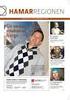 Innsending på internett Levering på internett via Altinn: RF-1139 Andelshavers/aksjonærs andeler av boligselskapets likningsmessige beløp. Likningsoppgaver via Altinn På www.altinn.no kan du levere RF-1139
Innsending på internett Levering på internett via Altinn: RF-1139 Andelshavers/aksjonærs andeler av boligselskapets likningsmessige beløp. Likningsoppgaver via Altinn På www.altinn.no kan du levere RF-1139
- Lønn A-ordningen - slik kommer du i gang
 Agro Økonomi - Lønn A-ordningen - slik kommer du i gang Innrapportering av lønn til myndighetene fra og med 1.1.2015 krever Agro Økonomi versjon 6.44 eller nyere. Denne versjonen vil inneholde to utgaver
Agro Økonomi - Lønn A-ordningen - slik kommer du i gang Innrapportering av lønn til myndighetene fra og med 1.1.2015 krever Agro Økonomi versjon 6.44 eller nyere. Denne versjonen vil inneholde to utgaver
2016 Visma Software AS 1 (21)
 1.0. Rutine for Altinn innsending og Altinn retur... 2 1.1. Om Altinn... 2 1.2. Roller og rettigheter i Altinn... 2 1.3. Opprette datasystem-id og passord i Altinn.... 4 1.4 Sette opp Huldt & Lillevik
1.0. Rutine for Altinn innsending og Altinn retur... 2 1.1. Om Altinn... 2 1.2. Roller og rettigheter i Altinn... 2 1.3. Opprette datasystem-id og passord i Altinn.... 4 1.4 Sette opp Huldt & Lillevik
Huldt & Lillevik Lønn Huldt & Lillevik Lønn 5.0. Versjon
 Versjon 5.10.2 Innhold Hva er nytt i denne versjonen... 2 1 Oppdatere til Huldt & Lillevik Lønn 5.10.2 og Altinn Monitor 2.6.6... 2 1.1 Oppdatere versjon via Internett...2 1.2 Oppdatere versjon via CD...2
Versjon 5.10.2 Innhold Hva er nytt i denne versjonen... 2 1 Oppdatere til Huldt & Lillevik Lønn 5.10.2 og Altinn Monitor 2.6.6... 2 1.1 Oppdatere versjon via Internett...2 1.2 Oppdatere versjon via CD...2
Altinn Monitor (Gammel)
 Innhold Altinn Monitor... 1 Generelt om elektronisk rapportering via Altinn... 1 Installere Altinn Monitor... 1 Forutsetninger... 1 Fremgangsmåte... 2 Registrere bruker på Altinn portalen... 4 Registrere
Innhold Altinn Monitor... 1 Generelt om elektronisk rapportering via Altinn... 1 Installere Altinn Monitor... 1 Forutsetninger... 1 Fremgangsmåte... 2 Registrere bruker på Altinn portalen... 4 Registrere
Komme i gang med Visma Avendo eaccounting
 1 Komme i gang med Visma Avendo eaccounting For å begynne å bruke Visma Avendo eaccounting, må du logge inn på http://vismaonline.no Klikk på linken Til tjenesten under Visma Avendo eaccounting for å åpne
1 Komme i gang med Visma Avendo eaccounting For å begynne å bruke Visma Avendo eaccounting, må du logge inn på http://vismaonline.no Klikk på linken Til tjenesten under Visma Avendo eaccounting for å åpne
3. Registrer alle leverandørfakturaer og utbetalinger som tilhører det gamle året. Det samme gjelder for kundefakturaer og innbetalinger.
 Årsoppgjør Avslutte og opprette nytt regnskapsår. Dette er en beskrivelse av hvordan du foretar årsavslutning i Visma Avendo Økonomi. Avdelinger følger firmaets regnskapsår og avsluttes samtidig som du
Årsoppgjør Avslutte og opprette nytt regnskapsår. Dette er en beskrivelse av hvordan du foretar årsavslutning i Visma Avendo Økonomi. Avdelinger følger firmaets regnskapsår og avsluttes samtidig som du
Kom i gang med Visma eaccounting Lønnsslipp
 Kom i gang med Visma eaccounting Lønnsslipp Visma eaccounting Lønnsslipp er tilgjengelig og allerede oppdatert i ditt Visma eaccounting program. Det er ingen fast månedskostnad å ha denne, men man blir
Kom i gang med Visma eaccounting Lønnsslipp Visma eaccounting Lønnsslipp er tilgjengelig og allerede oppdatert i ditt Visma eaccounting program. Det er ingen fast månedskostnad å ha denne, men man blir
Innstillinger Innstillinger består av 16 undermenyer som vises i venstre marg. (fig 1)
 Innstillinger Innstillinger består av 16 undermenyer som vises i venstre marg. (fig 1) Systemkontoer Systemkonoer består av alle de kontoene, satser,beløp og lønnsarter som skal til for at programmet skal
Innstillinger Innstillinger består av 16 undermenyer som vises i venstre marg. (fig 1) Systemkontoer Systemkonoer består av alle de kontoene, satser,beløp og lønnsarter som skal til for at programmet skal
Kom i gang med Visma eaccounting Lønnsslipp
 Kom i gang med Visma eaccounting Lønnsslipp Innholdsfortegnelse Aktiver tjenesten... 2 Innstillinger... 3 Generelle innstillinger... 3 Legg til ansatte... 5 Ny ansatt... 5 Kjøre lønn... 7 Beskrivelse av
Kom i gang med Visma eaccounting Lønnsslipp Innholdsfortegnelse Aktiver tjenesten... 2 Innstillinger... 3 Generelle innstillinger... 3 Legg til ansatte... 5 Ny ansatt... 5 Kjøre lønn... 7 Beskrivelse av
VEIVISER INNSENDING DIREKTE TIL ALTINN FRA HOGIALØNN FOR ETT FIRMA
 1 VEIVISER INNSENDING DIREKTE TIL ALTINN FRA HOGIALØNN FOR ETT FIRMA HVA KREVES FOR Å SENDE DIREKTE TIL ALTINN FRA HOGIALØNN 2 TERMINOPPGAVEN 2 Innsending av terminoppgaven 3 Sjekke status på innsendte
1 VEIVISER INNSENDING DIREKTE TIL ALTINN FRA HOGIALØNN FOR ETT FIRMA HVA KREVES FOR Å SENDE DIREKTE TIL ALTINN FRA HOGIALØNN 2 TERMINOPPGAVEN 2 Innsending av terminoppgaven 3 Sjekke status på innsendte
Huldt & Lillevik Lønn og Personal - System 4. Altinn Monitor. Installasjon- og brukerveiledning. Aditro HRM AS
 Huldt & Lillevik Lønn og Personal - System 4 Altinn Monitor Installasjon- og brukerveiledning Aditro HRM AS Veiledningen er oppdatert pr. 27.12.2007 Innholdsfortegnelse Generelt om elektronisk rapportering
Huldt & Lillevik Lønn og Personal - System 4 Altinn Monitor Installasjon- og brukerveiledning Aditro HRM AS Veiledningen er oppdatert pr. 27.12.2007 Innholdsfortegnelse Generelt om elektronisk rapportering
Tjenesteleveranseavtale for Bookkeeper+
 Tjenesteleveranseavtale for + Avtalen som er inngått mellom Kunde og er basert på standard leveranse, og priset ut ifra det. Hensikten med denne Tjenesteleveranseavtalen er å definere hva som inngår i
Tjenesteleveranseavtale for + Avtalen som er inngått mellom Kunde og er basert på standard leveranse, og priset ut ifra det. Hensikten med denne Tjenesteleveranseavtalen er å definere hva som inngår i
Kom i gang hefte Visma Avendo Fakturering
 Kom i gang hefte Visma Avendo Fakturering Velkommen som bruker av Visma Avendo Fakturering. Dette heftet er til hjelp for deg slik at du skal komme i gang med programmet ditt etter at du har installert
Kom i gang hefte Visma Avendo Fakturering Velkommen som bruker av Visma Avendo Fakturering. Dette heftet er til hjelp for deg slik at du skal komme i gang med programmet ditt etter at du har installert
Brukermanual for Mamut Tromsøstudentenes Idrettslag. Hjelpedokument for kasserere i undergruppene. Redigert av Marte Collin 28.01.
 Brukermanual for Mamut Tromsøstudentenes Idrettslag Hjelpedokument for kasserere i undergruppene Redigert av Marte Collin 28.01.2010 Opprettet av Marte Collin 02.02.2009 2 1.0 INNLEDNING 3 2.0 HUSKELISTE
Brukermanual for Mamut Tromsøstudentenes Idrettslag Hjelpedokument for kasserere i undergruppene Redigert av Marte Collin 28.01.2010 Opprettet av Marte Collin 02.02.2009 2 1.0 INNLEDNING 3 2.0 HUSKELISTE
Årsavslutningsveiledning Visma.net Payroll
 Årsavslutningsveiledning 2018 Visma.net Payroll Innhold Kontroll og korrigering 2 Halv skatt 2 Firmabil 3 AFP/OTP 5 Forsikringer 5 Godkjenne timelister og reiseregninger 6 Avstemming 6 Kontroller opplysninger
Årsavslutningsveiledning 2018 Visma.net Payroll Innhold Kontroll og korrigering 2 Halv skatt 2 Firmabil 3 AFP/OTP 5 Forsikringer 5 Godkjenne timelister og reiseregninger 6 Avstemming 6 Kontroller opplysninger
VEIVISER INNSENDING DIREKTE TIL ALTINN FRA HOGIALØNN FOR REGNSKAPSKONTOR
 01.03.2012 VEIVISER INNSENDING DIREKTE TIL ALTINN FRA HOGIALØNN FOR REGNSKAPSKONTOR HVA KREVES FOR Å SENDE DIREKTE TIL ALTINN FRA HOGIALØNN 2 TERMINOPPGAVEN 2 Innsending av terminoppgaven 4 Sjekke status
01.03.2012 VEIVISER INNSENDING DIREKTE TIL ALTINN FRA HOGIALØNN FOR REGNSKAPSKONTOR HVA KREVES FOR Å SENDE DIREKTE TIL ALTINN FRA HOGIALØNN 2 TERMINOPPGAVEN 2 Innsending av terminoppgaven 4 Sjekke status
UNGS MEDLEMSREGISTRERING/ FRIFONDRAPPORTERING
 Adr: Christian Krohgs g 34, N-0186 OSLO Tlf: +47-23 32 57 50 Faks: +47-22 98 01 69 Bank: 3000.15.09000 Org.no.: 970 545 204 E-post: UNG@misjonsforbundet.no Internett: www.misjonsforbundet.no UNGS MEDLEMSREGISTRERING/
Adr: Christian Krohgs g 34, N-0186 OSLO Tlf: +47-23 32 57 50 Faks: +47-22 98 01 69 Bank: 3000.15.09000 Org.no.: 970 545 204 E-post: UNG@misjonsforbundet.no Internett: www.misjonsforbundet.no UNGS MEDLEMSREGISTRERING/
Om Altinn-portalen og forberedelse til innsendelse
 Side 1 Om Altinn-portalen og forberedelse til innsendelse 1 Hva trenger du fra Altinn for å få FINALE Årsoppgjør til å fungere? A. Det aller viktigste du har behov for er følgende: System-ID Passord B.
Side 1 Om Altinn-portalen og forberedelse til innsendelse 1 Hva trenger du fra Altinn for å få FINALE Årsoppgjør til å fungere? A. Det aller viktigste du har behov for er følgende: System-ID Passord B.
Installere konverteringsprogrammet. Innholdsfortegnelse
 Installere konverteringsprogrammet Innholdsfortegnelse Installere konverteringsprogrammet... 2 Laste ned fra våre hjemmesider... 2 Hente fra CD... 2 Forberedelser i System 4... 3 Overføre data fra System
Installere konverteringsprogrammet Innholdsfortegnelse Installere konverteringsprogrammet... 2 Laste ned fra våre hjemmesider... 2 Hente fra CD... 2 Forberedelser i System 4... 3 Overføre data fra System
Integrasjon HRessurs Reiseregning og HogiaLønn
 Integrasjon HRessurs Reiseregning og HogiaLønn 2 Innhold: Integrasjon HRessurs Reiseregning og HogiaLønn... 3 Innstillinger som må gjøres i HRessurs Reiseregning... 4 Systemoppsett... 4 Eksportoppsett...
Integrasjon HRessurs Reiseregning og HogiaLønn 2 Innhold: Integrasjon HRessurs Reiseregning og HogiaLønn... 3 Innstillinger som må gjøres i HRessurs Reiseregning... 4 Systemoppsett... 4 Eksportoppsett...
Produktnotat. System 4 versjon 2007.2
 Produktnotat System 4 versjon 2007.2 System 4 versjon 2007.2... 3 1. Oppdatere til versjon 2007.2 og Altinn Monitor 2.3.1... 3 1.1. Oppdatere versjon via Internett... 3 1.2. Oppdatere versjon via CD...
Produktnotat System 4 versjon 2007.2 System 4 versjon 2007.2... 3 1. Oppdatere til versjon 2007.2 og Altinn Monitor 2.3.1... 3 1.1. Oppdatere versjon via Internett... 3 1.2. Oppdatere versjon via CD...
Konvertere fra System 4. Innhold
 Innhold Konvertere fra System 4... 2 Installere konverteringsprogrammet... 2 Laste ned fra våre hjemmesider... 2 Installere fra CD... 2 Forberedelser i System 4... 3 Overføre data fra System 4... 4 Kontrollere
Innhold Konvertere fra System 4... 2 Installere konverteringsprogrammet... 2 Laste ned fra våre hjemmesider... 2 Installere fra CD... 2 Forberedelser i System 4... 3 Overføre data fra System 4... 4 Kontrollere
De første skrittene med Norlønn
 De første skrittene med Norlønn Norlønn er et nettbasert lønnssystem som er utviklet av Norlønn AS, og som kan betjenes direkte via internett, for eksempel gjennom Internet Explorer eller Mozilla Firefox.
De første skrittene med Norlønn Norlønn er et nettbasert lønnssystem som er utviklet av Norlønn AS, og som kan betjenes direkte via internett, for eksempel gjennom Internet Explorer eller Mozilla Firefox.
Agresso for budsjettansvarlige Intern veiledning
 2015 Agresso for budsjettansvarlige Intern veiledning Dokumentet gir en kort innføring i hvordan få frem regnskapsrapporter og bruk av enkel spørring. Oppdatert 04.03.2015. Jørn Johannessen Seksjon for
2015 Agresso for budsjettansvarlige Intern veiledning Dokumentet gir en kort innføring i hvordan få frem regnskapsrapporter og bruk av enkel spørring. Oppdatert 04.03.2015. Jørn Johannessen Seksjon for
Årsskiftet 2012/2013.
 Årsskiftet 2012/2013. Versjonen inneholder skatteberegning etter nye tabeller for 2013, men de gamle tabellene er tilgjengelige årstallet for lønnskjøringen bestemmer skatteberegningen. 1 Årsavslutning
Årsskiftet 2012/2013. Versjonen inneholder skatteberegning etter nye tabeller for 2013, men de gamle tabellene er tilgjengelige årstallet for lønnskjøringen bestemmer skatteberegningen. 1 Årsavslutning
Agro Økonomi. Lønn. - slik kommer du i gang... Slik kommer du i gang - Lønn Side 1 Agro Økonomi Agrodata as
 Agro Økonomi Lønn - slik kommer du i gang... Slik kommer du i gang - Lønn Side 1 Agro Økonomi Agrodata as Informasjon om installasjon av Agro Økonomi finner du i heftet Installasjon, oppstart og sikkerhetskopiering.
Agro Økonomi Lønn - slik kommer du i gang... Slik kommer du i gang - Lønn Side 1 Agro Økonomi Agrodata as Informasjon om installasjon av Agro Økonomi finner du i heftet Installasjon, oppstart og sikkerhetskopiering.
Innrapportering via Altinn: RF-1140 Boligsameie likningsoppgaver
 Innrapportering via Altinn: RF-40 Boligsameie likningsoppgaver Denne veiledningen viser deg hvordan du innrapporterer likningsoppgaver for boligsameier ved bruk av manuelt inntastingsskjema i Altinn. Målgruppe
Innrapportering via Altinn: RF-40 Boligsameie likningsoppgaver Denne veiledningen viser deg hvordan du innrapporterer likningsoppgaver for boligsameier ved bruk av manuelt inntastingsskjema i Altinn. Målgruppe
Kom i gang med Visma eaccounting Lønnsslipp
 Kom i gang med Visma eaccounting Lønnsslipp Oppdatert 29.09.2015 Visma eaccounting Lønnsslipp er tilgjengelig og allerede oppdatert i ditt Visma eaccounting program. Det er ingen måneds kostnad å ha denne,
Kom i gang med Visma eaccounting Lønnsslipp Oppdatert 29.09.2015 Visma eaccounting Lønnsslipp er tilgjengelig og allerede oppdatert i ditt Visma eaccounting program. Det er ingen måneds kostnad å ha denne,
Oppsett av TAXItotal mot Altinn
 Registrere et datasystem i Altinn (info fra Altinn) Klikk på Tilgangsstyring i hovedmenyen. Velg Datasystemer i menyen på venstre side, og velg det systemet du vil registrere i nedtrekkslisten. Fyll inn
Registrere et datasystem i Altinn (info fra Altinn) Klikk på Tilgangsstyring i hovedmenyen. Velg Datasystemer i menyen på venstre side, og velg det systemet du vil registrere i nedtrekkslisten. Fyll inn
Huldt & Lillevik System 4 2011-12-20. Huldt & Lillevik System 4. Versjon 2011.4
 Versjon 2011.4 Innhold Hva er nytt i denne versjonen... 2 1 Oppdatere til System 4 2011.4 og Altinn Monitor 2.6.712... 2 1.1 Oppdatere versjon via Internett... 2 1.2 Oppdatere versjon via CD... 2 1.3 Oppdatering
Versjon 2011.4 Innhold Hva er nytt i denne versjonen... 2 1 Oppdatere til System 4 2011.4 og Altinn Monitor 2.6.712... 2 1.1 Oppdatere versjon via Internett... 2 1.2 Oppdatere versjon via CD... 2 1.3 Oppdatering
Hvordan innberette likningsskjema fra Cantor Controller til
 Hvordan innberette likningsskjema fra Cantor Controller til www.altinn.no Generelt Denne veiledningen beskriver hva som må gjøres for å kunne rapportere inn likningsskjema til til Altinn.. Det er også
Hvordan innberette likningsskjema fra Cantor Controller til www.altinn.no Generelt Denne veiledningen beskriver hva som må gjøres for å kunne rapportere inn likningsskjema til til Altinn.. Det er også
Harmoni lønn versjon
 Harmoni Lønn Harmoni lønn versjon 2019-1 21.12.2018 Harmoni Lønn versjon 2019-1 I årets versjon av Harmoni Lønn er det flere endringer: Skattetabeller for 2019 Oppdaterte tabeller for avgiftssoner og postnummer
Harmoni Lønn Harmoni lønn versjon 2019-1 21.12.2018 Harmoni Lønn versjon 2019-1 I årets versjon av Harmoni Lønn er det flere endringer: Skattetabeller for 2019 Oppdaterte tabeller for avgiftssoner og postnummer
Oppsett av lønnssystemet mot Altinn
 Oppsett av lønnssystemet mot Altinn.1. Om Altinn Altinn er det offentliges elektroniske portal for (elektronisk) dialog med næringslivet og privatpersoner. Altinn har sin historie tilbake til årtusenskiftet,
Oppsett av lønnssystemet mot Altinn.1. Om Altinn Altinn er det offentliges elektroniske portal for (elektronisk) dialog med næringslivet og privatpersoner. Altinn har sin historie tilbake til årtusenskiftet,
Innføring av nye MVA-satser fra 1. januar 2005
 Innføring av nye MVA-satser fra 1. januar 2005 Ditt Mamut-program støtter selvsagt de nye MVA-satsene. Dette heftet beskriver hvordan du installerer CD en med de nye MVA-satsene og hvordan du skriver ut
Innføring av nye MVA-satser fra 1. januar 2005 Ditt Mamut-program støtter selvsagt de nye MVA-satsene. Dette heftet beskriver hvordan du installerer CD en med de nye MVA-satsene og hvordan du skriver ut
Huldt & Lillevik System 4 2008-12-17. Huldt & Lillevik System 4. Versjon 2008.4
 Versjon 2008.4 Innhold Hva er nytt i denne versjonen... 2 1 Oppdatere til System 4 2008.4 og Altinn Monitor 2.6.217... 2 1.1 Oppdatere versjon via Internett...2 1.2 Oppdatere versjon via CD...2 2 Levere
Versjon 2008.4 Innhold Hva er nytt i denne versjonen... 2 1 Oppdatere til System 4 2008.4 og Altinn Monitor 2.6.217... 2 1.1 Oppdatere versjon via Internett...2 1.2 Oppdatere versjon via CD...2 2 Levere
EmProf årsavslutning start av nytt år
 EmProf årsavslutning start av nytt år Dette er en beskrivelse for hva som må gjøres i forbindelse med opprettelse av nytt år i EmProf og Midas Regnskap. Superbrukeren ved kontoret må gjøre denne jobben
EmProf årsavslutning start av nytt år Dette er en beskrivelse for hva som må gjøres i forbindelse med opprettelse av nytt år i EmProf og Midas Regnskap. Superbrukeren ved kontoret må gjøre denne jobben
1 INNLEDNING... 4 2 UTSKRIFT AV LØNNS- OG TREKKOPPGAVER... 8 3 NYTT I 2006... 14
 INNHOLD INNHOLD Lønns- og trekkoppgaver i Mamut Business Software 1 INNLEDNING... 4 1.1 Nyttig å vite før utskrift av lønns- og trekkoppgaver... 4 1.1.1 Ny utgave av lønns- og trekkoppgave og Årsoppgave...
INNHOLD INNHOLD Lønns- og trekkoppgaver i Mamut Business Software 1 INNLEDNING... 4 1.1 Nyttig å vite før utskrift av lønns- og trekkoppgaver... 4 1.1.1 Ny utgave av lønns- og trekkoppgave og Årsoppgave...
Etterregulering. Etterregulering. Innhold. Generelt. Etterregulere ansatt / alle ansatte. Spesielle tilfeller å være oppmerksom på
 Innhold Etterregulering... 1 Generelt... 1 Etterregulere ansatt / alle ansatte... 1 Spesielle tilfeller å være oppmerksom på... 1 Forhold som er felles for lønnsberegning og etterregulering... 2 Styreinformasjon
Innhold Etterregulering... 1 Generelt... 1 Etterregulere ansatt / alle ansatte... 1 Spesielle tilfeller å være oppmerksom på... 1 Forhold som er felles for lønnsberegning og etterregulering... 2 Styreinformasjon
Innrapportering via Altinn: RF-1183 Innskudd, utlån og renter likningsoppgaver
 Innrapportering via Altinn: RF-1183 Innskudd, utlån og renter likningsoppgaver Denne veiledningen viser deg hvordan du innrapporterer likningsoppgaver for innskudd, utlån og renter ved bruk av manuelt
Innrapportering via Altinn: RF-1183 Innskudd, utlån og renter likningsoppgaver Denne veiledningen viser deg hvordan du innrapporterer likningsoppgaver for innskudd, utlån og renter ved bruk av manuelt
Innføring i bruk av elektronisk innsendelse til Altinn med FINALE Årsoppgjør
 Innføring i bruk av elektronisk innsendelse til Altinn med FINALE Årsoppgjør Dette dokumentet gir deg oversikt over hvordan du foretas innsendelse av data til www.altinn.no Programversjon: 16.0.0.99 Dato:
Innføring i bruk av elektronisk innsendelse til Altinn med FINALE Årsoppgjør Dette dokumentet gir deg oversikt over hvordan du foretas innsendelse av data til www.altinn.no Programversjon: 16.0.0.99 Dato:
S4 - OTP. Innholdsfortegnelse:
 Innholdsfortegnelse: 1. Generelt... 2 1.1 Hvilke foretak omfattes av loven:... 2 1.2 Hvem omfattes ikke av loven:... 2 1.3 Hvilke ansatte skal være med i pensjonsordningen... 2 1.4 Arbeidsgivere med eksisterende
Innholdsfortegnelse: 1. Generelt... 2 1.1 Hvilke foretak omfattes av loven:... 2 1.2 Hvem omfattes ikke av loven:... 2 1.3 Hvilke ansatte skal være med i pensjonsordningen... 2 1.4 Arbeidsgivere med eksisterende
Brukerveiledning for ny Agro Lønn med støtte for A-ordningen
 Brukerveiledning for ny Agro Lønn med støtte for A-ordningen Innrapportering av lønn til myndighetene fra og med 1.1.2015 krever at du har oppdatert til Agro Økonomi versjon 6.44. Denne versjonen vil inneholde
Brukerveiledning for ny Agro Lønn med støtte for A-ordningen Innrapportering av lønn til myndighetene fra og med 1.1.2015 krever at du har oppdatert til Agro Økonomi versjon 6.44. Denne versjonen vil inneholde
KOMME IGANG! NYE HogiaLønn på. (praktiske tips)
 NYE HogiaLønn på 1 2 3 KOMME IGANG! (praktiske tips) Her finner du tips til hvordan du skal begynne arbeidet med HogiaLønn, samt arbeidsgang for å lage en lønning. Hvordan du KOMMER I GANG med NYE HogiaLønn!
NYE HogiaLønn på 1 2 3 KOMME IGANG! (praktiske tips) Her finner du tips til hvordan du skal begynne arbeidet med HogiaLønn, samt arbeidsgang for å lage en lønning. Hvordan du KOMMER I GANG med NYE HogiaLønn!
Innføring i registrering av fagsystem-id og passord for innsendelse fra Finale-programmer til Altinn
 Innføring i registrering av fagsystem-id og passord for innsendelse fra Finale-programmer til Dette dokumentet gir deg oversikt over hvordan du registrerer og bruker fagsystem-id fra Programversjon: 2003
Innføring i registrering av fagsystem-id og passord for innsendelse fra Finale-programmer til Dette dokumentet gir deg oversikt over hvordan du registrerer og bruker fagsystem-id fra Programversjon: 2003
Elektronisk kommunikasjon
 Innhold Elektronisk kommunikasjon... 2 Styreinformasjon... 2 Generelle satser, grenser og lønnsarter... 2 Lønnsarter... 3 Beregning av skattefordel... 3 Refusjon privat abonnement... 5 Fordel ved privat
Innhold Elektronisk kommunikasjon... 2 Styreinformasjon... 2 Generelle satser, grenser og lønnsarter... 2 Lønnsarter... 3 Beregning av skattefordel... 3 Refusjon privat abonnement... 5 Fordel ved privat
Harmoni lønn versjon
 Harmoni Lønn Harmoni lønn versjon 2018-1 22.12.2017 Harmoni Lønn versjon 2018-1 I årets versjon av Harmoni Lønn er det flere endringer: Skattetabeller for 2018 Oppdaterte tabeller for avgiftssoner og postnummer
Harmoni Lønn Harmoni lønn versjon 2018-1 22.12.2017 Harmoni Lønn versjon 2018-1 I årets versjon av Harmoni Lønn er det flere endringer: Skattetabeller for 2018 Oppdaterte tabeller for avgiftssoner og postnummer
VEIVISER FOR SSB LØNNSSTATISTIKK I HOGIALØNN DIREKTE TIL ALTINN
 08.10.2013 VEIVISER FOR SSB LØNNSSTATISTIKK I HOGIALØNN DIREKTE TIL ALTINN Forutsetninger som må være oppfylt i HogiaLønn 2 Firmaopplysninger 2 Arbeidssted 4 Organisasjonsnummer og bedriftsnummer 4 Foretak
08.10.2013 VEIVISER FOR SSB LØNNSSTATISTIKK I HOGIALØNN DIREKTE TIL ALTINN Forutsetninger som må være oppfylt i HogiaLønn 2 Firmaopplysninger 2 Arbeidssted 4 Organisasjonsnummer og bedriftsnummer 4 Foretak
Kom i gang med Visma eaccounting Lønnsslipp
 Kom i gang med Visma eaccounting Lønnsslipp Visma eaccounting Lønnsslipp er tilgjengelig og allerede oppdatert i ditt Visma eaccounting program. Det er ingen fast månedskostnad å ha denne, men man blir
Kom i gang med Visma eaccounting Lønnsslipp Visma eaccounting Lønnsslipp er tilgjengelig og allerede oppdatert i ditt Visma eaccounting program. Det er ingen fast månedskostnad å ha denne, men man blir
Huldt & Lillevik Lønn 2010-09-15. Lønn 5.0. Versjon 5.10.3
 Lønn 5.0 Versjon 5.10.3 Innhold Hva er nytt i denne versjonen... 2 1 Oppdatere til 5.10.3... 2 2 Ny rutine for oppdatering av klienter... 2 3 Ny og forbedret logging i systemet... 3 4 Skattekort levert...
Lønn 5.0 Versjon 5.10.3 Innhold Hva er nytt i denne versjonen... 2 1 Oppdatere til 5.10.3... 2 2 Ny rutine for oppdatering av klienter... 2 3 Ny og forbedret logging i systemet... 3 4 Skattekort levert...
Årsoppgjøret i praksis
 Årsoppgjøret i praksis Viktig informasjon vedrørende årsoppgjør 2010 De følgende sidene beskriver hvordan du skal kjøre årsavslutning med Huldt & Lillevik Lønn. Vi anbefaler at du leser denne beskrivelsen
Årsoppgjøret i praksis Viktig informasjon vedrørende årsoppgjør 2010 De følgende sidene beskriver hvordan du skal kjøre årsavslutning med Huldt & Lillevik Lønn. Vi anbefaler at du leser denne beskrivelsen
Refusjon fra NAV automatisk utligning
 Visma Enterprise HRM Refusjon fra NAV automatisk utligning En helhetlig løsning for integrerte og effektive arbeidsprosesser 08.05.12 INNHOLD Innhold... 2 Innledning... 1 Forutsetninger... 1 Arbeidsprosess...
Visma Enterprise HRM Refusjon fra NAV automatisk utligning En helhetlig løsning for integrerte og effektive arbeidsprosesser 08.05.12 INNHOLD Innhold... 2 Innledning... 1 Forutsetninger... 1 Arbeidsprosess...
Årsoppgjøret i praksis
 Årsoppgjøret i praksis Viktig informasjon vedrørende årsoppgjør 2011 De følgende sidene beskriver hvordan du skal kjøre årsavslutning med Huldt & Lillevik Lønn. Vi anbefaler at du leser denne beskrivelsen
Årsoppgjøret i praksis Viktig informasjon vedrørende årsoppgjør 2011 De følgende sidene beskriver hvordan du skal kjøre årsavslutning med Huldt & Lillevik Lønn. Vi anbefaler at du leser denne beskrivelsen
Agresso for budsjettansvarlige
 2017 Agresso for budsjettansvarlige Intern veiledning Dokumentet gir en kort innføring i hvordan få frem regnskapsrapporter og bruk av enkel spørring. Oppdatert 08.08.2017. Seksjon for økonomi og infrastruktur
2017 Agresso for budsjettansvarlige Intern veiledning Dokumentet gir en kort innføring i hvordan få frem regnskapsrapporter og bruk av enkel spørring. Oppdatert 08.08.2017. Seksjon for økonomi og infrastruktur
VIKTIG FØR OPPGRADERING TIL NY VERSJON
 Versjonsbrev Visma Avendo Økonomi 40 versjon 5.0 November 2009 Innhold INNLEDNING 2 VIKTIG FØR OPPGRADERING TIL NY VERSJON 2 SIKKERHETSKOPIERING 2 INNLOGGING TIL VISMAONLINE (KREDITTOPPLYSNING) 2 TESTFIRMAET
Versjonsbrev Visma Avendo Økonomi 40 versjon 5.0 November 2009 Innhold INNLEDNING 2 VIKTIG FØR OPPGRADERING TIL NY VERSJON 2 SIKKERHETSKOPIERING 2 INNLOGGING TIL VISMAONLINE (KREDITTOPPLYSNING) 2 TESTFIRMAET
Årsavslutning skatt AS
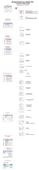 Årsavslutning skatt AS Overgang til Finansregnskap Klient: AS med Finansregnskap (klikk på skjermbildene for å forstørre) Se Video Første gangs oppstart: 1. Opprette driftsmiddelkartotek på basis av siste
Årsavslutning skatt AS Overgang til Finansregnskap Klient: AS med Finansregnskap (klikk på skjermbildene for å forstørre) Se Video Første gangs oppstart: 1. Opprette driftsmiddelkartotek på basis av siste
Huldt & Lillevik Lønn 5.0. Årsoppgjør i praksis 2014
 Huldt & Lillevik Lønn 5.0 Årsoppgjør i praksis 2014 Aditro AS 1 Lønn 5.0 Årsoppgjør 2014 Innholdsfortegnelse Aditro AS 2 Lønn 5.0 Årsoppgjør 2014 Innholdsfortegnelse Forslag til korrekt rekkefølge på årsoppgjør
Huldt & Lillevik Lønn 5.0 Årsoppgjør i praksis 2014 Aditro AS 1 Lønn 5.0 Årsoppgjør 2014 Innholdsfortegnelse Aditro AS 2 Lønn 5.0 Årsoppgjør 2014 Innholdsfortegnelse Forslag til korrekt rekkefølge på årsoppgjør
Huldt & Lillevik Lønn 2015-03-03. Lønn 5.0. Versjon 5.15.2
 Lønn 5.0 Versjon 5.15.2 Innhold Hva er nytt i denne versjonen... 2 1 Integrasjoner... 2 2 Oppdatere til 5.15.2... 2 3 A-ordningen... 3 3.1 Betalingsopplysninger og remittering a-melding... 3 3.2 Utleggstrekk
Lønn 5.0 Versjon 5.15.2 Innhold Hva er nytt i denne versjonen... 2 1 Integrasjoner... 2 2 Oppdatere til 5.15.2... 2 3 A-ordningen... 3 3.1 Betalingsopplysninger og remittering a-melding... 3 3.2 Utleggstrekk
Mamut Business Software. Introduksjon. Mamut Enterprise Compello
 Mamut Business Software Introduksjon Mamut Enterprise Compello Dokumentasjon for utvidelser av Mamut Enterprise System Mamut Enterprise Compello Versjon: 12 Innhold OM INTEGRASJON MED COMPELLO... 1 OM
Mamut Business Software Introduksjon Mamut Enterprise Compello Dokumentasjon for utvidelser av Mamut Enterprise System Mamut Enterprise Compello Versjon: 12 Innhold OM INTEGRASJON MED COMPELLO... 1 OM
Innsending av timelister. Timeliste. Innsending
 Innsending av timelister Timeliste Innsending 2 Hva? Manpower benytter timeregistrering og kundeattestasjon via Internett for sine eksterne medarbeidere og kunder. Det følgende er en kort presentasjon
Innsending av timelister Timeliste Innsending 2 Hva? Manpower benytter timeregistrering og kundeattestasjon via Internett for sine eksterne medarbeidere og kunder. Det følgende er en kort presentasjon
Agro Økonomi. - Lønn (A-ordningen) - slik kommer du i gang
 Agro Økonomi - Lønn (A-ordningen) - slik kommer du i gang Agro Lønn er et skybasert lønnsprogram, hvor data lagres på en webserver. Det er samtidig en modul i programpakken Agro Økonomi, som er et Windows-program,
Agro Økonomi - Lønn (A-ordningen) - slik kommer du i gang Agro Lønn er et skybasert lønnsprogram, hvor data lagres på en webserver. Det er samtidig en modul i programpakken Agro Økonomi, som er et Windows-program,
CS-Web Regnskap. Bilagsregistrering. VISMA RETAIL AS Wirgenes vei 1, 3157 Barkåker, Telefon: +47 33 34 94 00
 CS-Web Regnskap Bilagsregistrering Page 2 of 13 OM DETTE DOKUMENTET VERSJONSHISTORIKK Versjon Beskrivelse Dato Hvem 1.0 Bilagsregistrering 19.11.2013 AaGH 2.0 3.0 INNHOLDSFORTEGNELSE OM DETTE DOKUMENTET...
CS-Web Regnskap Bilagsregistrering Page 2 of 13 OM DETTE DOKUMENTET VERSJONSHISTORIKK Versjon Beskrivelse Dato Hvem 1.0 Bilagsregistrering 19.11.2013 AaGH 2.0 3.0 INNHOLDSFORTEGNELSE OM DETTE DOKUMENTET...
FØR OPPGRADERING... 1 NYHETER... 2 ØVRIGE FORBEDRINGER/OPPDATERINGER... 10
 Versjonsbrev Visma Avendo Økonomi 60 Oktober 2007 I dette versjonsbrevet beskriver vi de nyheter, forbedringer og oppdateringer som har skjedd i versjon 4.0 av Visma Avendo Økonomi 60. Ettersom vi har
Versjonsbrev Visma Avendo Økonomi 60 Oktober 2007 I dette versjonsbrevet beskriver vi de nyheter, forbedringer og oppdateringer som har skjedd i versjon 4.0 av Visma Avendo Økonomi 60. Ettersom vi har
